Исправить Instagram «Еще не опубликовано». Ошибка «Попробуйте еще раз» на Android
Instagram является шестым по популярности приложением для социальных сетей, с помощью которого вы можете делиться и публиковать аудио-, видеоконтент и фотографии с людьми по всему миру. В среднем каждый день публикуется 80 миллионов(Eighty million) фотографий, а 100 миллионов пользователей загружают истории через Instagram . Тем не менее(Nonetheless) , некоторые пользователи недовольны этим сообщением об ошибке « Еще не опубликовано». Попробуйте еще раз(Not Posted Yet. Try Again) ». Это может произойти по разным причинам, таким как проблемы с местом для хранения, настройками данных, ограничениями учетной записи, сетевым подключением или файлами cookie. Если вы столкнулись с такой же проблемой, эта статья поможет вам. Мы предлагаем идеальное руководство о том, как исправить Instagram « Еще не опубликовано». Ошибка «Попробуйте еще раз» на Androidустройство.

Исправить ошибку «Instagram(Fix Instagram) еще не опубликовано » « Попробуйте еще раз»(Try Again Error) на Android
Вот несколько способов исправить ошибку Instagram еще не опубликовано. Попробуйте еще раз :(Try Again)
Способ 1: уменьшить размер файла
Многие люди не знают о том, что в Instagram есть максимальный размер файла(Instagram has a maximum limit for file sizes) . Сообщения, превышающие указанный предел, получат сообщение «Еще не опубликовано». Попробуйте еще раз». Некоторые сообщения, снятые в качестве 4K (или) Ultra High-Definition , загружаются дольше или часто могут вообще не загружаться.
Максимальное рекомендуемое разрешение для изображений(maximum recommended resolution for pictures) — 1936 x 1936 пикселей(1936 x 1936 pixels ) , а для видео — 1080p с форматом H.264 и(H.264 format and ) кодеком MP4 .
Уменьшите размер изображения или видеофайла с помощью приложения для уменьшения размера на мобильном телефоне или компьютере. Затем попробуйте опубликовать его в Instagram .
Способ 2: изменить настройки экономии трафика(Data Saver Settings)
Всегда следите за тем, чтобы данные, потребляемые при использовании Instagram , находились в допустимых пределах. Иногда чрезмерное использование данных может помешать вам публиковать контент в Instagram . Чтобы избежать проблем, связанных с ограничениями на использование данных, измените настройки данных в Instagram , выполнив следующие действия:
1. Запустите приложение Instagram и коснитесь фотографии своего профиля(profile photo ) в правом нижнем углу.
2. Теперь перейдите в « Настройки(Settings ) », коснувшись значка с тремя пунктирами(three-dashed icon ) в правом верхнем углу, как показано на рисунке.

3. Здесь нажмите « Учетная запись(Account) », а затем « Использование сотовых данных(Cellular Data Use) » .
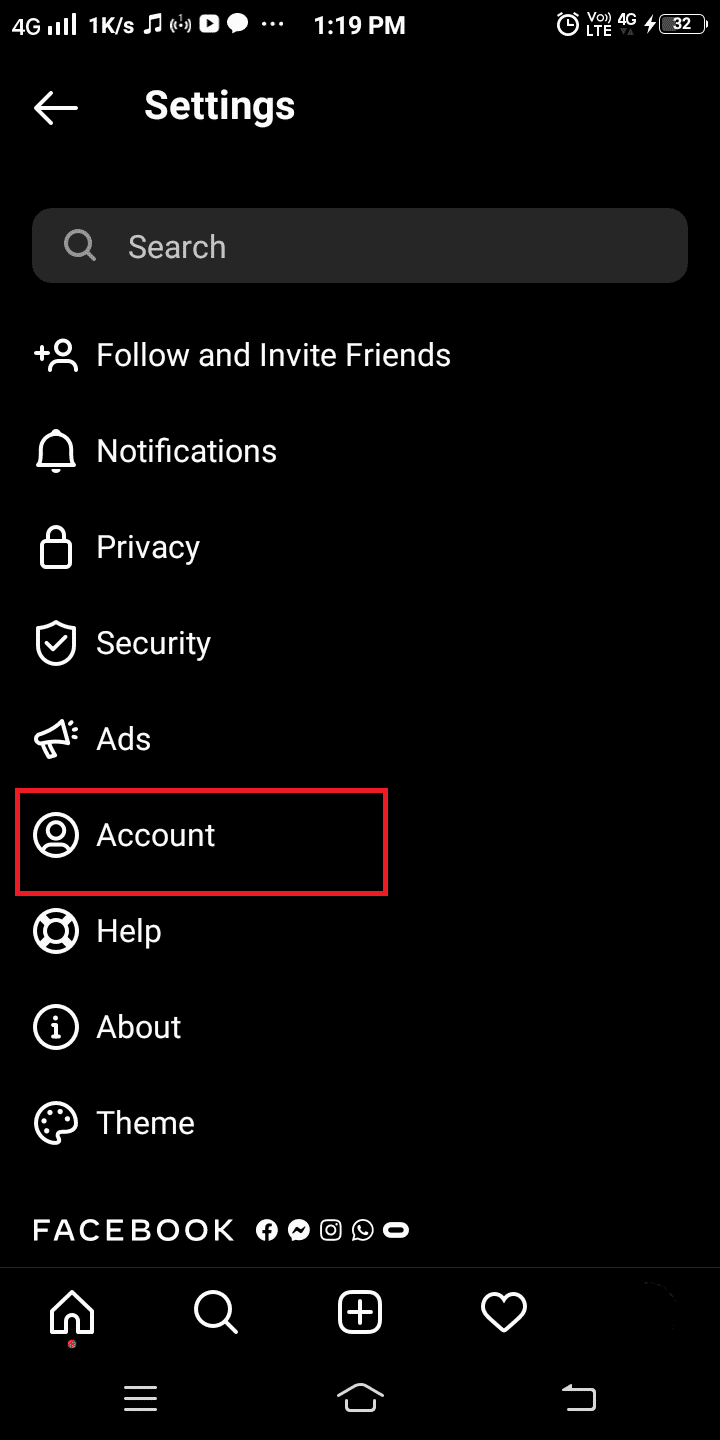
4. Наконец, включите (toggle ON)опцию(Data) « Экономия(Saver ) трафика». Таким образом, видео не будет загружаться заранее, и в результате будет потребляться меньше данных.

Читайте также: (Also Read:) 5 способов исправить SD-карту, которая не отображается или не работает(5 Ways to Fix SD Card Not Showing Up or Working)
Способ 3: перезагрузите Android - устройство
Перезагрузка телефона — это простой метод, который устраняет незначительные проблемы и возвращает ваше устройство в нормальное состояние. Обычно мы используем наши телефоны в течение нескольких дней/недель, не перезагружая(restarting) их. Могут возникнуть некоторые программные сбои, которые устраняются при перезагрузке. Все запущенные приложения и процессы будут закрыты в процессе перезапуска.
1. Нажмите кнопку питания(Power button) на несколько секунд. Затем вы можете либо выключить(Power Off) устройство, либо перезагрузить(Reboot) его.
Примечание.(Note:) Не все устройства имеют одинаковый интерфейс, внимательно проверьте его перед выбором варианта.
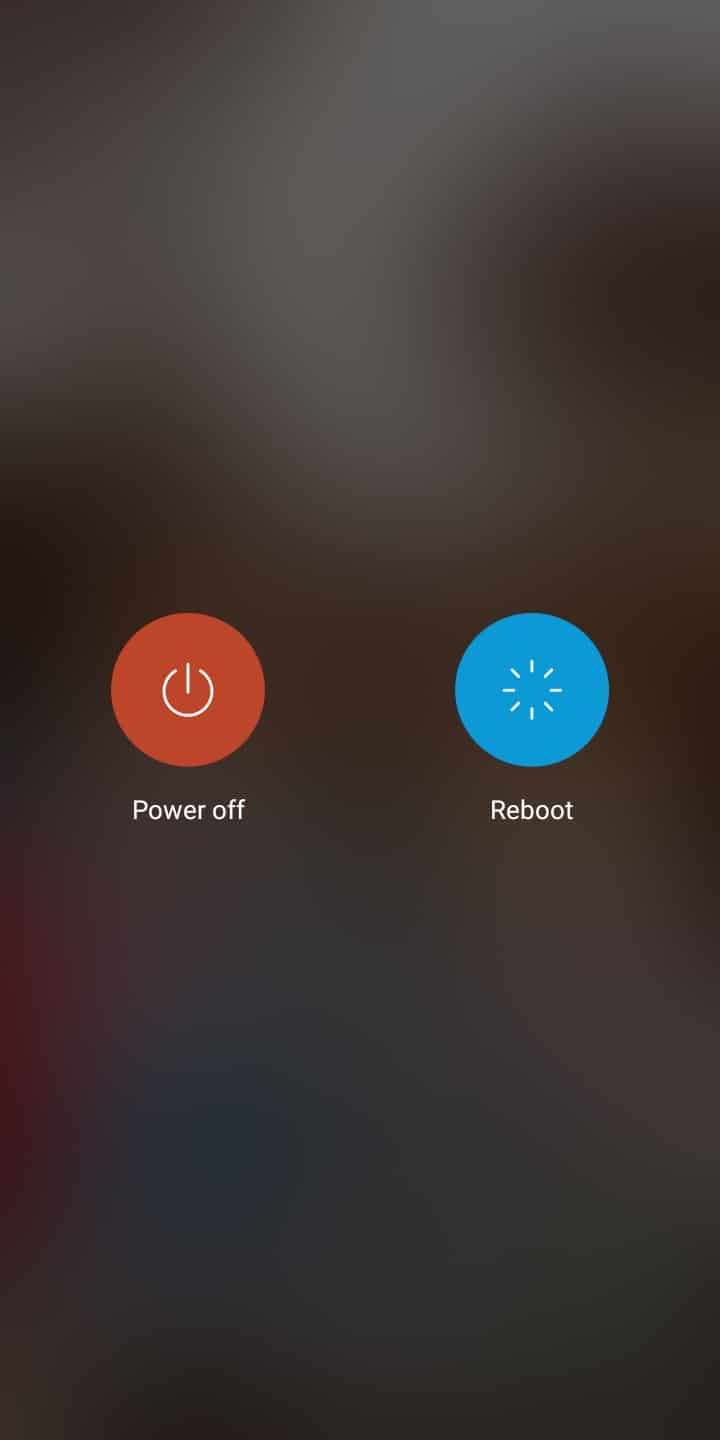
2. Здесь нажмите «Перезагрузить(Reboot) » . Через несколько секунд устройство снова запустится и вернется в обычный режим.
Способ 4: обновить приложение Instagram(Instagram Application)
Это простое исправление поможет устранить все технические сбои, возникающие в приложении Instagram . Просто выполните следующие простые шаги:
1. Запустите приложение Play Store на своем устройстве и нажмите на изображение своего профиля(profile picture) .
2. Здесь нажмите Мои приложения и игры(My apps & games) в списке меню.

3. Перейдите на вкладку « Установленные(Installed ) приложения» и выберите ее, теперь найдите Instagram в списке.
4. Наконец, нажмите « Обновить(Update ) », если ваше приложение не обновлено.

Если он уже находится в последней версии, вы не увидите параметр « Обновить(Update) ». Вместо этого вы увидите опцию Открыть(Open ) приложение. Таким образом, вы можете убедиться, что приложение работает с последней версией или нет.
Предположим, это не устраняет проблему , когда сообщение Instagram еще не опубликовано, так как сообщение IG застряло при отправке(IG post stuck on sending) , повторите попытку, затем попробуйте очистить кеш и пространство для хранения на вашем устройстве, что будет объяснено в последующих методах.
Способ 5: очистить кеш в Instagram
Кэш(Cache) улучшает ваш опыт просмотра. Он действует как временная память, которая хранит страницы, которые вы посещаете, и ускоряет ваш просмотр во время следующих посещений.
1. Запустите настройки вашего устройства.(Settings.)
Примечание.(Note:) Все смартфоны имеют разные параметры настройки(Setting) , и они меняются от производителя к производителю. Пожалуйста(Please) , ознакомьтесь с настройками, прежде чем изменять их.
2. Теперь нажмите « Приложения(Applications ) » и перейдите к « Все приложения(All Applications) » , как показано на рисунке.

3. Найдите Instagram и нажмите на него.
4. Затем нажмите « Хранилище (Storage ) » и перейдите к «Очистить кеш»,(Clear cache, ) теперь нажмите на него.
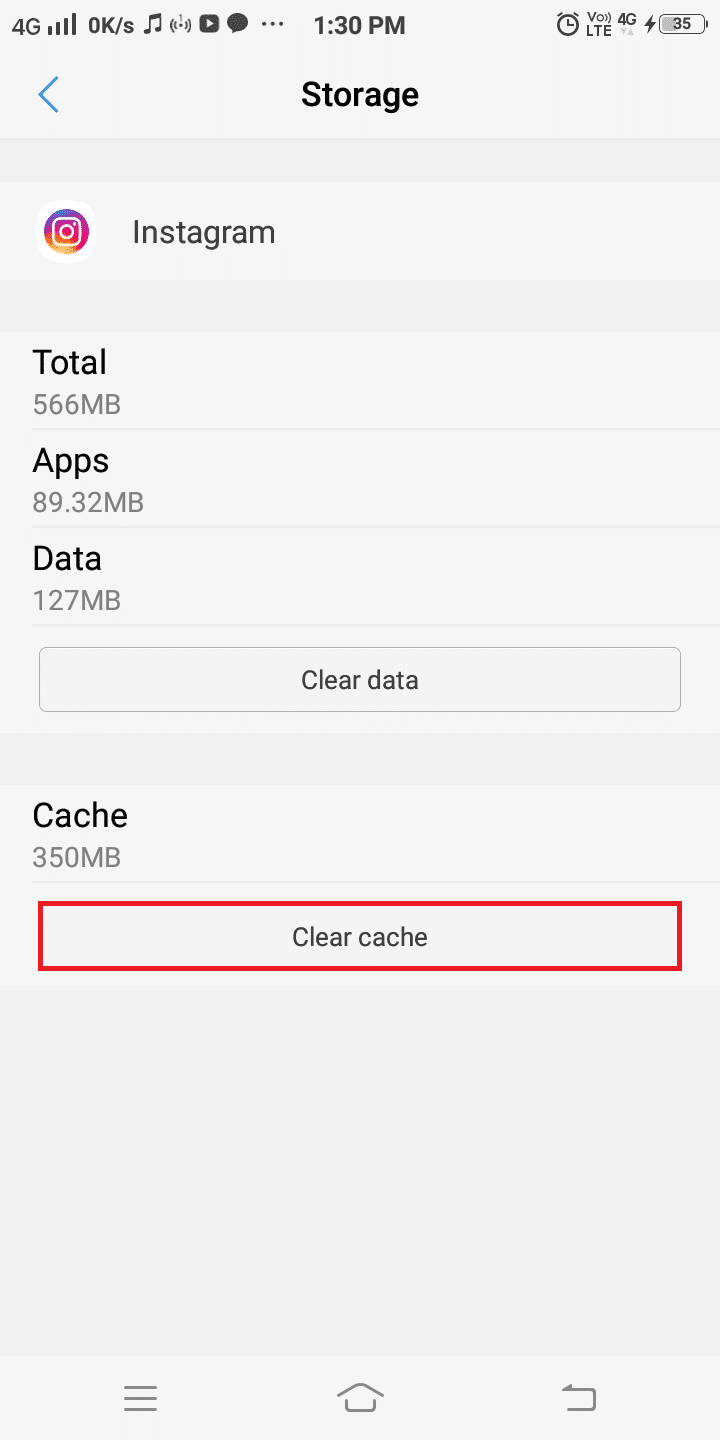
Это удалит все данные, присутствующие в кэш-памяти, и поможет исправить распространенные ошибки Instagram .
Читайте также: (Also Read:) Что произойдет, если вы временно отключите Instagram?(What Happens When You Temporarily Disable Instagram?)
Способ 6: удалить сторонние приложения
Всегда рекомендуется не устанавливать на свое устройство непроверенные приложения(not to install unverified apps on your device) . Но если у вас установлены какие-либо сторонние приложения, этот процесс удаления поможет вам вернуть ваше устройство в нормальное функциональное состояние. Удалите ненужные и неиспользуемые приложения с вашего устройства, чтобы освободить место:
1. Запустите приложение « Настройки(Settings) телефона ». Выберите Приложения(Applications) , как показано.
Примечание.(Note:) Все смартфоны имеют разные параметры настройки(Setting) , и они меняются от производителя к производителю. Пожалуйста(Please) , ознакомьтесь с настройками, прежде чем изменять их.

2. Теперь будет отображаться список параметров. Нажмите «Установленные приложения(Installed Applications) », как показано здесь.

3. Начните поиск нежелательных приложений . (apps)Затем нажмите на приложение, которое хотите удалить с телефона.
4. Наконец, нажмите «Удалить»,(Uninstall,) как показано ниже.
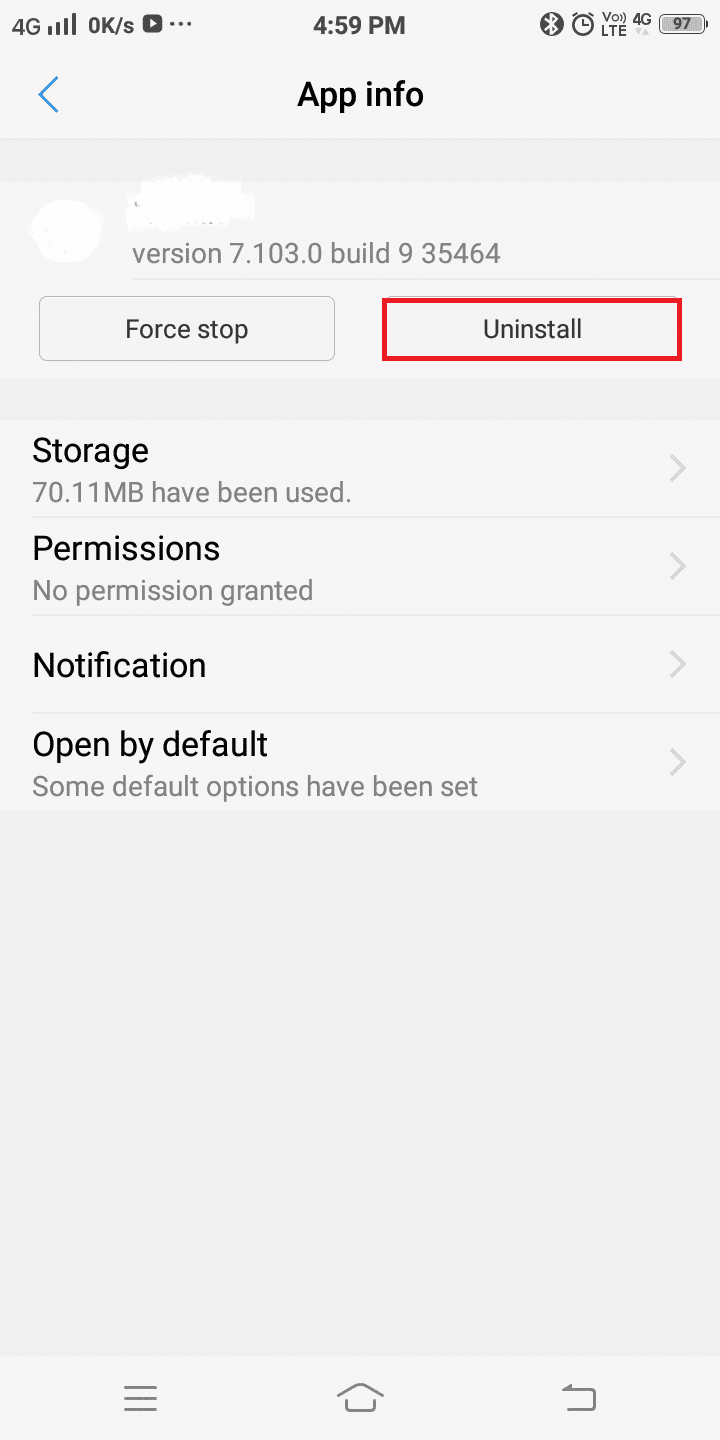
Вы можете повторить описанный выше процесс для приложений, которые больше не нужны или кажутся непроверенными.
Способ 7: проверьте сетевое(Network) подключение
Если вы не можете разместить свой контент в Instagram , виновато плохое сетевое соединение. Всегда(Always) убедитесь, что ваши данные включены, прежде чем использовать приложение. Кроме того, если вы используете соединение Wi-Fi, попробуйте сбросить его. Это самые основные методы устранения неполадок, используемые людьми, когда на их устройстве возникает сетевая ошибка. Отключение(Disabling) и повторное включение Интернета(Internet) может помочь исправить Instagram « Еще не опубликовано». Ошибка «Попробуйте еще раз» на вашем телефоне Android .
1. Проведите пальцем вверх или вниз по телефону и найдите значок Wi-Fi . Теперь нажмите и удерживайте значок Wi-Fi , как показано ниже (или) перейдите в « Settings > Подключения(Connections) »> « Сети(Networks) » .
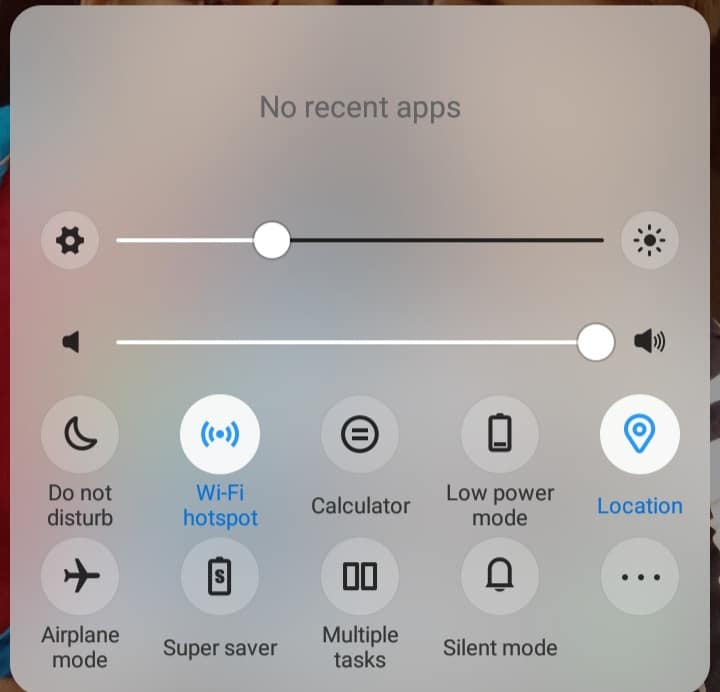
2. На экране настроек Wi-Fi коснитесь (Wi-Fi settings)сети(network) , которая вызывает ошибку аутентификации. Как только вы нажмете на него, вам будут доступны два варианта, как показано на рисунке ниже. Здесь вы увидите две опции: «Забыть сеть»(Forget network) или «Изменить пароль(change password) » .
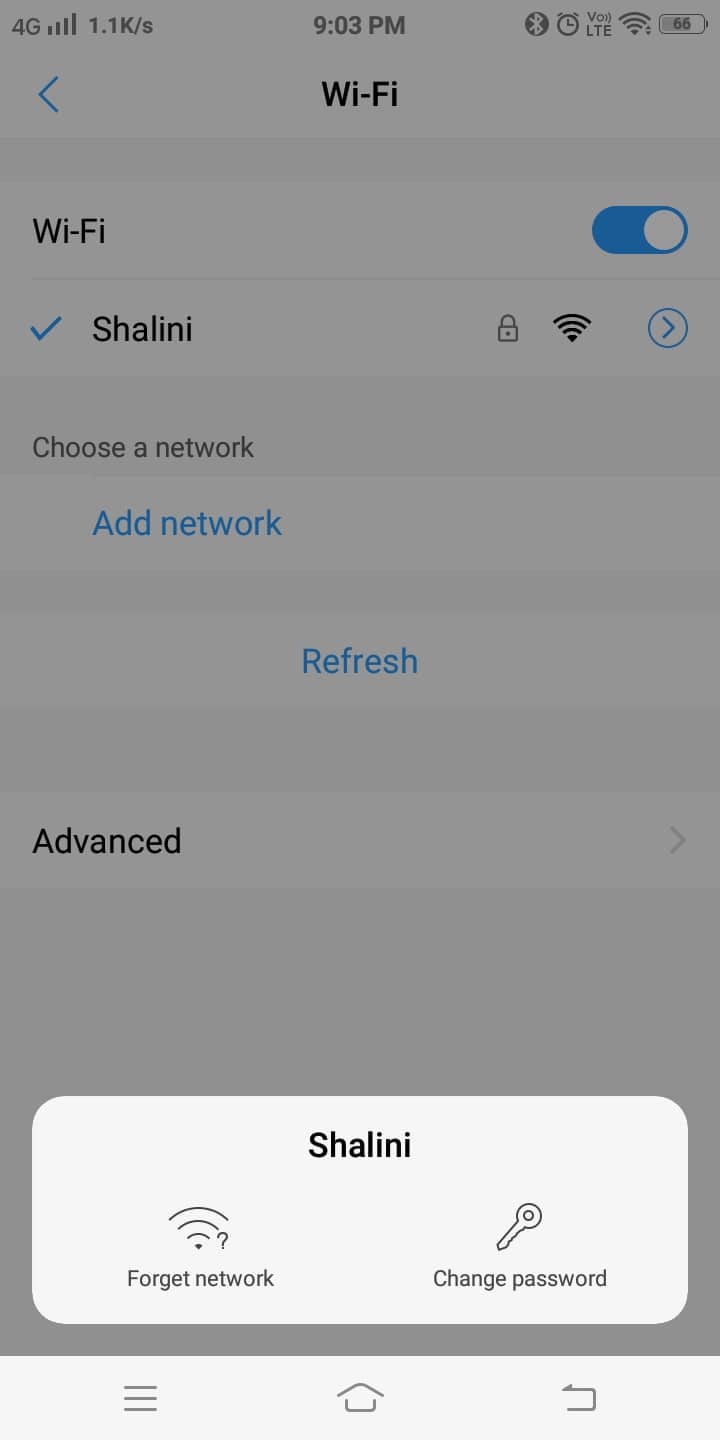
3. Нажмите «Забыть сеть»(Forget network) .
4. Теперь нажмите «Обновить(Refresh) » . Вы получите список всех доступных сетей в пределах досягаемости, включая те, которые вы отключили на предыдущих шагах.
5. Нажмите на сеть(network) , к которой вы хотите подключиться. Затем снова подключитесь( re-connect) к Wi-Fi , используя имя сети и пароль.

Ошибка Instagram еще не опубликована, попробуйте еще раз(Try Again) , должна быть устранена к настоящему времени или попробуйте следующие методы.
Способ 8: очистить место для хранения
Когда место для хранения почти заполнено, вы не можете опубликовать свою историю/ленту в Instagram . Вы можете попробовать удалить ненужные файлы и кеш с устройства, как указано в способе 5(Method 5) . Это освободит немного места и Instagram « Еще не опубликовано». Ошибка «Попробуйте еще раз» будет исправлена.
Кроме того, вы можете попробовать перенести свои приложения на SD-карту. Это освободит большую часть места во внутренней памяти вашего телефона. Однако даже очень небольшое количество мультимедийных файлов и приложений может занимать часть дискового пространства и приводить к ошибкам синхронизации. В таких случаях найдите редко используемые приложения/файлы и удалите их, чтобы освободить место.
Если у вас есть расширяемое хранилище, эти приложения можно переместить на SD-карту, а не удалять их с телефона. Это дополнительное преимущество использования внешней карты памяти. Просто следуйте инструкциям по переносу приложений из внутренней памяти Android-устройства на SD-карту(transfer applications from an Android device’s internal memory to an SD card) .
Метод, как указано в приведенной выше ссылке, применим для случаев, когда указанное приложение поддерживает опцию переключения хранилища. SD-карту можно использовать в качестве внутренней памяти для приложений, которые не поддерживают эту функцию. Все приложения и мультимедийные файлы могут храниться здесь, тем самым освобождая внутреннее пространство для хранения. Когда вы используете SD-карту в качестве внутреннего запоминающего устройства, ее можно использовать только в этом конкретном телефоне, если вы не отформатируете ее.
Примечание.(Note:) Некоторые SD-карты могут работать медленно. Прежде чем превратить SD-карту во внутреннюю память, убедитесь, что вы выбрали SD-карту достаточно быстро, чтобы поддерживать оптимальную производительность вашего устройства Android .
1. Вставьте SD-карту(SD card) в устройство.
2. Откройте Настройки(Settings) устройства .
3. Из списка настроек, отображаемых на экране, выберите ОЗУ и место для хранения(RAM and storage space) , как показано ниже.

4. Нажмите на SD-карту,(SD card) а затем нажмите « Стереть SD-карту(Erase SD card) » , как показано ниже.
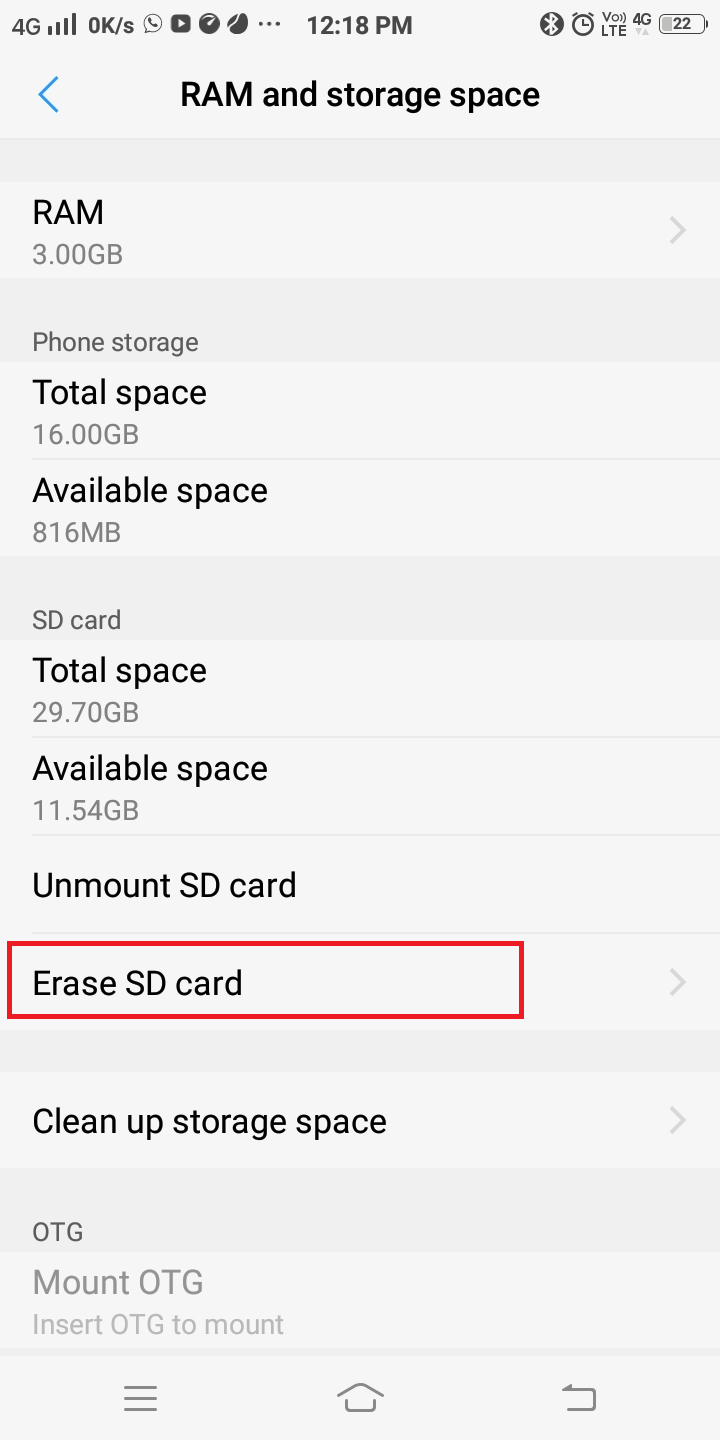
5. На следующем экране вы получите предупреждение « This operation will erase the SD card. You will lose data!'. Подтвердите свой выбор, нажав « Стереть SD-карту(Erase SD card) », как показано здесь.
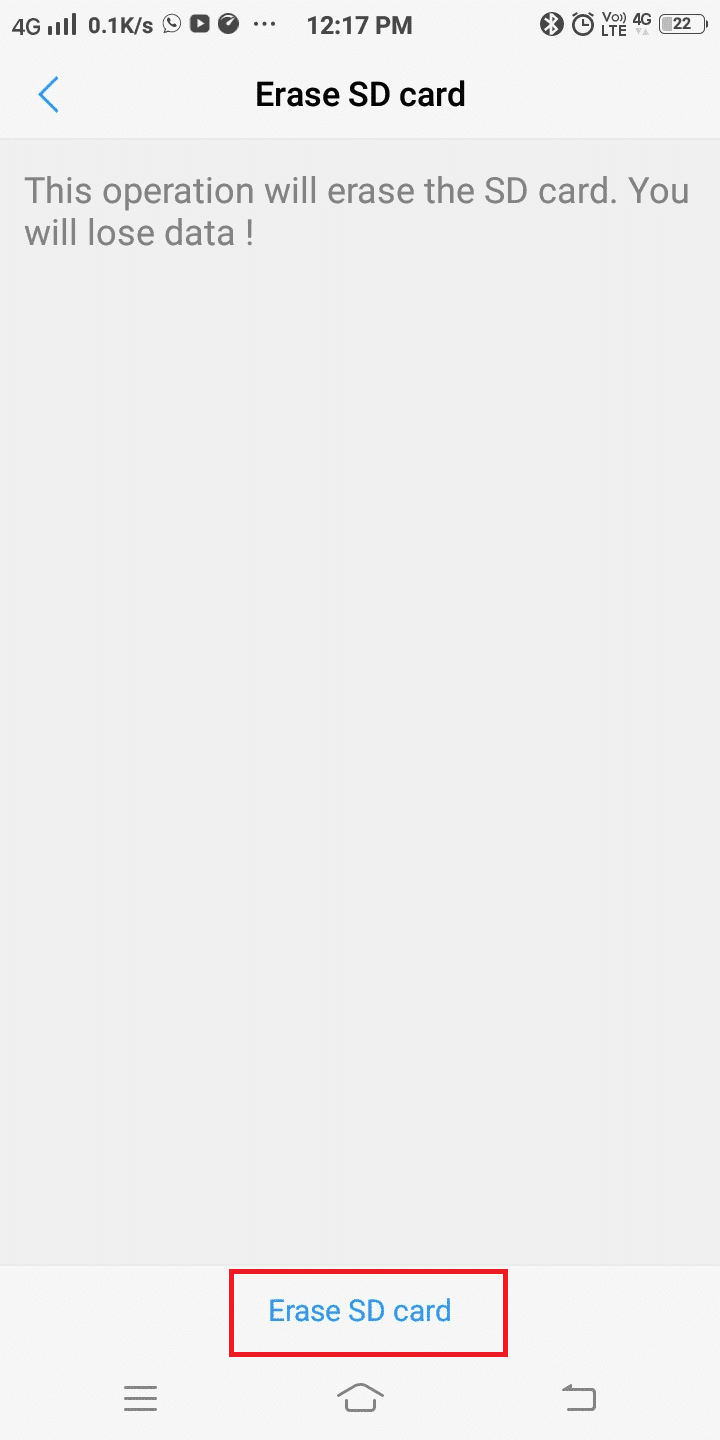
6. Теперь вы можете перенести свои файлы и приложения на SD-карту.
Когда вы освободите место на диске, вы сможете опубликовать свою ленту в Instagram , когда размер вашего файла будет в установленных пределах.
Читайте также: (Also Read:) Как восстановить поврежденную SD-карту или USB-накопитель(How to repair damaged SD card or USB Flash Drive)
Метод 9: не публиковать конфиденциальный контент(Post Sensitive Content)
Вы не можете публиковать фотографии или видео в Instagram . Контент, нарушающий политику и условия использования приложения Instagram , не будет опубликован. Такой контент включает, но не ограничивается
- Оскорбительный контент
- Контент с возрастными ограничениями / NSFW
- Контент, пропагандирующий насилие, и другой деликатный контент
Ваша учетная запись будет заблокирована на 24 часа,(suspended for 24 hours, ) и вы не сможете ничего публиковать в Instagram , пока ваша учетная запись не будет снята с блокировки. Воздержитесь от публикации таких сообщений/историй/ленты в течение этого периода.
Всегда проверяйте, содержит ли ваш пост какой-либо конфиденциальный контент. Если да, то выпуск Instagram « Ещё не опубликовано». Попробуйте еще раз». Вместо этого удалите деликатный контент из поста и опубликуйте его снова.
Способ 10: дождитесь снятия ограничений(Method 10: Wait For Restrictions To Lift)
Instagram оснащен функциями ограничения(Restriction) для фильтрации спамеров. Проблема « Я не могу публиковать ленту в Instagram(I cannot post any feed on Instagram) » в основном возникает, когда вы используете несколько учетных записей Instagram или у вас нет надежного профиля.
1. Выйдите(Log out) из своей учетной записи Instagram на своем устройстве и закройте приложение.
2. Войдите в ту же учетную запись(Log in to the same account) на другом мобильном телефоне или компьютере(another mobile or computer) и попробуйте разместить в ней свой контент.
3. Если вы по-прежнему не можете публиковать свою ленту в Instagram , это означает, что ваша учетная запись ограничена(restricted) . В этом случае все, что вы можете сделать, это дождаться снятия ограничений.
Совет для профессионалов:(Pro Tip:) вы также можете решить эту проблему, отредактировав свой профиль и удалив все ссылки в своей биографии. Другой способ — пообщаться с кем-то из списка друзей или оставаться на сайте до тех пор, пока проблема не будет решена.
Способ 11: выполнить обновление системы
Если вы все еще сталкиваетесь с ошибкой Instagram Еще не опубликовано Попробуйте(Try) еще раз на своем телефоне Android , есть вероятность, что обновление системы может решить эту проблему. Для телефонов Android выполните следующие действия, чтобы выполнить обновление системы(System Update) :
1. Откройте « Настройки(Settings) » на своем устройстве и перейдите в раздел « О телефоне(About phone) ».

2. Нажмите « Обновление системы» (System update ) и «Проверить наличие обновлений ( Check for updates ) » , чтобы узнать, доступны ли какие-либо обновления для вашего устройства.

3. Подождите(Wait) , пока ваше устройство будет обновлено, и перезапустите Instagram на устройстве Android(relaunch Instagram on your Android device) . Это должно решить проблемы с публикацией в Instagram или попытаться связаться с центром поддержки Instagram .
Способ 12: обратитесь в службу поддержки Instagram(Method 12: Contact Instagram Support)
В случае, если все вышеперечисленные методы не могут решить проблему Instagram « Еще не опубликовано». Ошибка «Попробуйте еще раз» на Android ; в приложении может быть техническая ошибка. Попробуйте обратиться в службу поддержки Instagram(Instagram support) и сообщить о своей проблеме. Служба поддержки исправит проблему со своей стороны.
Рекомендуемые:(Recommended:)
- 9 способов исправить Instagram, не работающий по Wi-Fi(9 Ways to Fix Instagram Not Working on Wi-Fi)
- Как копировать подписи, комментарии и биографию в Instagram(How to Copy Instagram Captions, Comments, and Bio)
- Исправить мобильную точку доступа, не работающую на Android(Fix Mobile Hotspot Not Working On Android)
- Как включить или отключить JavaScript в вашем браузере(How to Enable or Disable JavaScript in your Browser)
Мы надеемся, что это руководство было полезным, и вы смогли исправить ошибку «Instagram Not Posted Yet Try Again»( fix Instagram Not Posted Yet Try Again error) . Дайте нам знать, какой метод работал для вас лучше всего. Кроме того, если у вас есть какие-либо вопросы/комментарии по поводу этой статьи, не стесняйтесь оставлять их в разделе комментариев.
Related posts
Как Fix Instagram Keeps Crashing (2021)
Как исправить Instagram не Let Me Post Error
9 Ways до Fix Instagram Direct Messages не работает (DMs не работает)
Fix Instagram Story не Working Error
Как Fix Instagram Music не работает
20 Quick Ways до Fix Mobile Hotspot не работает на Android
Fix Emergency Calls Only and No Service Issue на Android
Fix Android Apps Closing автоматически сами
Как Fix я не могу понравиться Photos на Instagram
Как Fix Outlook не синхронизировать на Android
9 Ways до Fix Message не Sent Error на Android
Fix К сожалению, Process com.android.phone остановлен
Fix Google Maps не разговаривать на Android
Как Fix Action Blocked на Instagram Error
Fix Spotify не открывается на Windows 10
Как Fix Twitter Notifications не Working (на Android and iOS)
6 Ways до Fix Auto-Rotate не работает на Android
Fix Unable до Download Apps на Your Android Phone
5 Ways до Fix Gmail Account не Receiving Emails
Как Fix Google Play Store Errors (2021)
